Liệu bạn đã biết cách đồng bộ tin nhắn zalo trên máy tính? Nếu chưa biết thì phải theo dõi ngay bài viết dưới đây của Chuyentoantin, vì đồng bộ dữ liệu tin nhắn giữa hai nền tảng là việc cần thiết để bạn có thể bảo vệ được các thông tin quan trọng.
1. Vì sao phải đồng bộ tin nhắn Zalo?
Tính năng đồng bộ tin nhắn của Zalo cho phép người dùng tự động đồng bộ hóa tin nhắn giữa các thiết bị di động và máy tính, đảm bảo không bỏ lỡ bất kỳ cuộc trò chuyện nào. Đồng thời,đồng bộ Zalo còn mang lại những lợi ích quan trọng như:
- Lưu trữ toàn bộ nhật ký tin nhắn và các dữ liệu khác trên Zalo như video, hình ảnh, tệp tin,…
- Cho phép truy cập vào tất cả tin nhắn và dữ liệu khi đăng nhập Zalo trên các thiết bị khác.
- Giúp giảm thiểu rủi ro mất dữ liệu trên Zalo trong trường hợp điện thoại đăng nhập bị hỏng.
2. Cách đồng bộ tin nhắn Zalo trên máy tính sang điện thoại
Bước 1: Bạn hãy mở ứng dụng Zalo và đăng nhập -> Click biểu tượng bánh răng cưa ở phía dưới cùng bên trái. > Click Cài đặt.
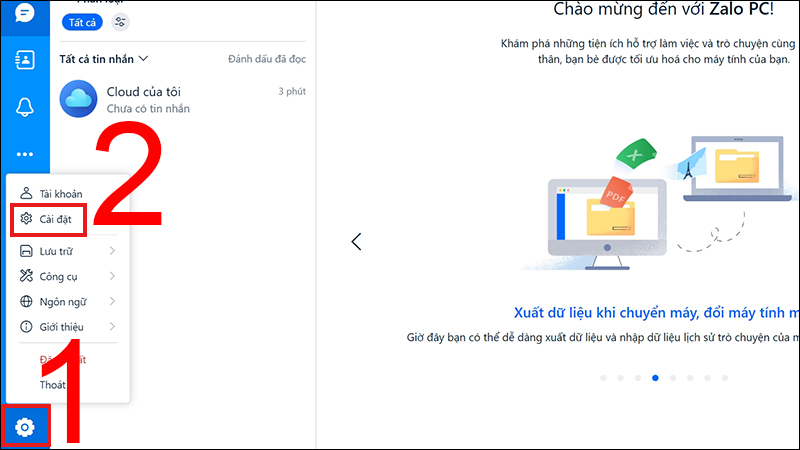
Bước 2: Bạn ấn Đồng bộ tin nhắn > Click vào Đồng bộ ngay.
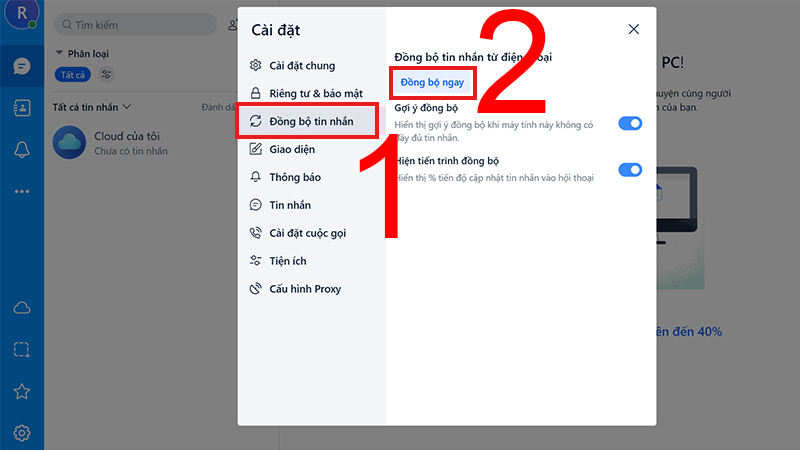
Lúc này cả điện thoại lẫn máy tính sẽ hiển thị thông báo, bạn hãy ấn Đồng Bộ ngay để hoàn tất quá trình.
Tham khảo: Sử dụng phần mềm đổi số thành chữ VNTools bản mới nhất
3. Cách đồng bộ tin nhắn Zalo trên điện thoại sang máy tính
Để áp dụng cách đồng bộ Zalo trên điện thoại sang máy tính bạn hãy làm như sau:
Bước 1: Bạn đăng nhập số điện thoại và mật khẩu tài khoản Zalo trên ứng dụng máy tính.
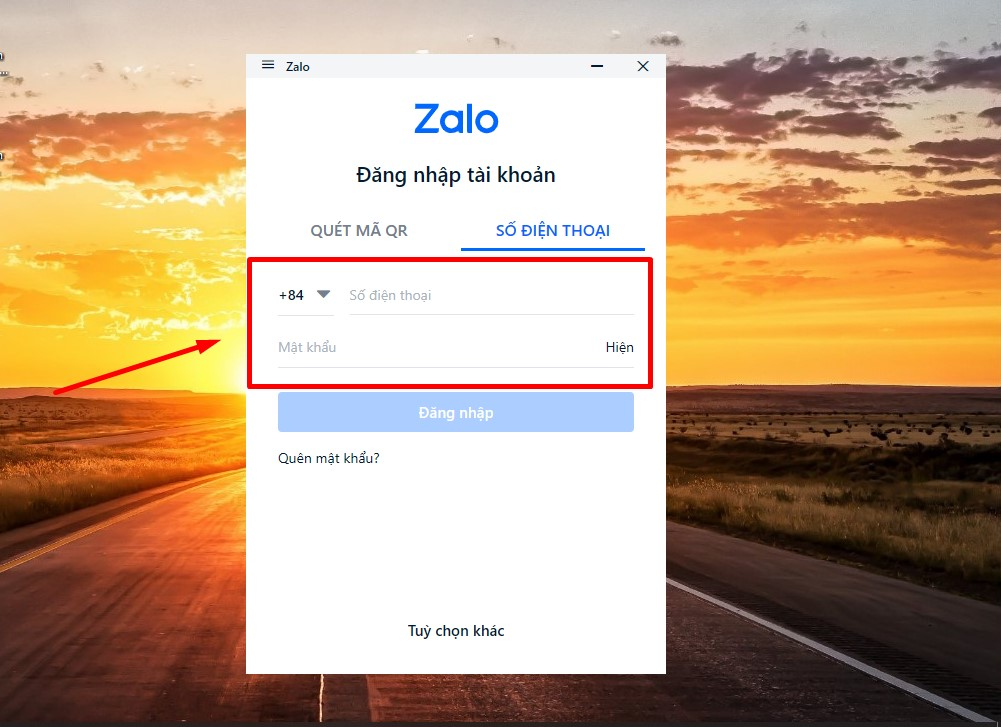
Bước 2: Khi đã đăng nhập thành công, màn hình sẽ hiển thị thông báo “Zalo sẽ đồng bộ toàn bộ các hội thoại từ điện thoại lên máy tính này” -> Chọn “Đồng bộ ngay” để tiếp tục.
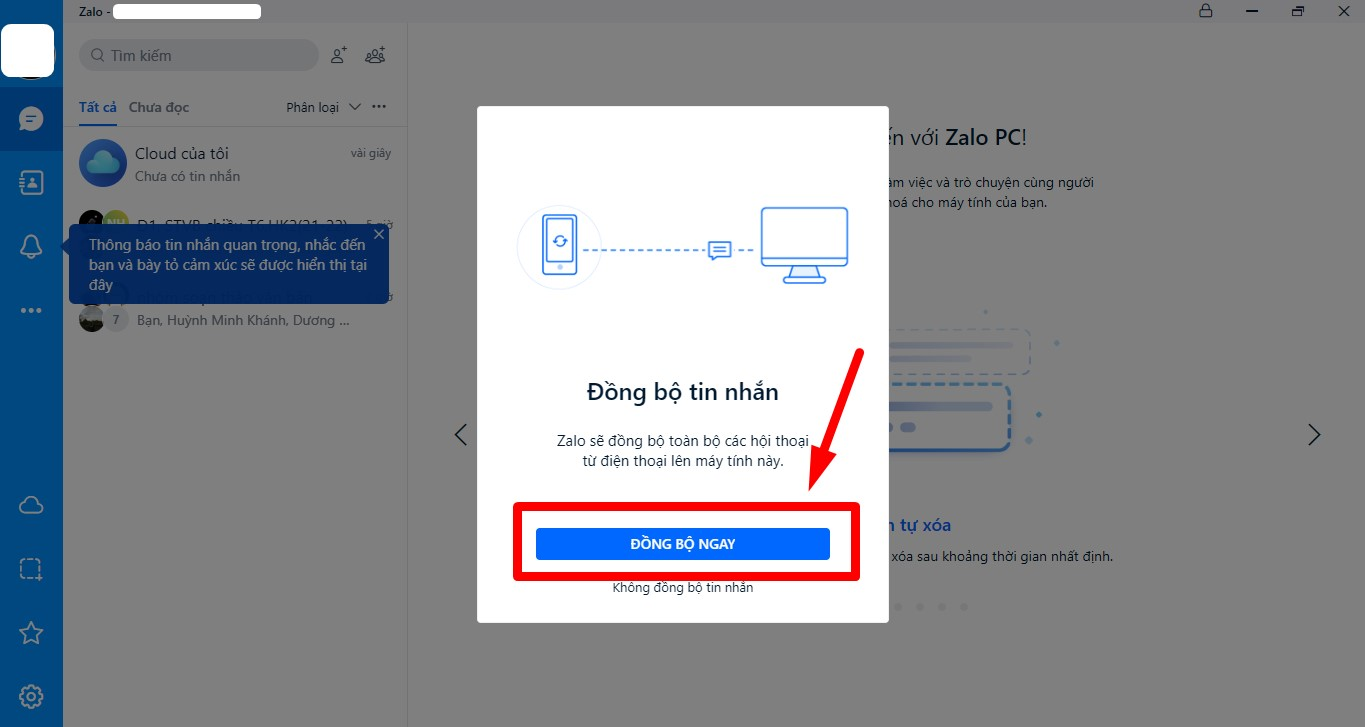
Bước 3: Điện thoại sẽ nhận được thông báo “Đồng bộ tin nhắn lên máy tính Admin?” -> Chọn “Đồng bộ ngay” để thực hiện quá trình đồng bộ hóa tin nhắn zalo từ điện thoại sang máy tính.
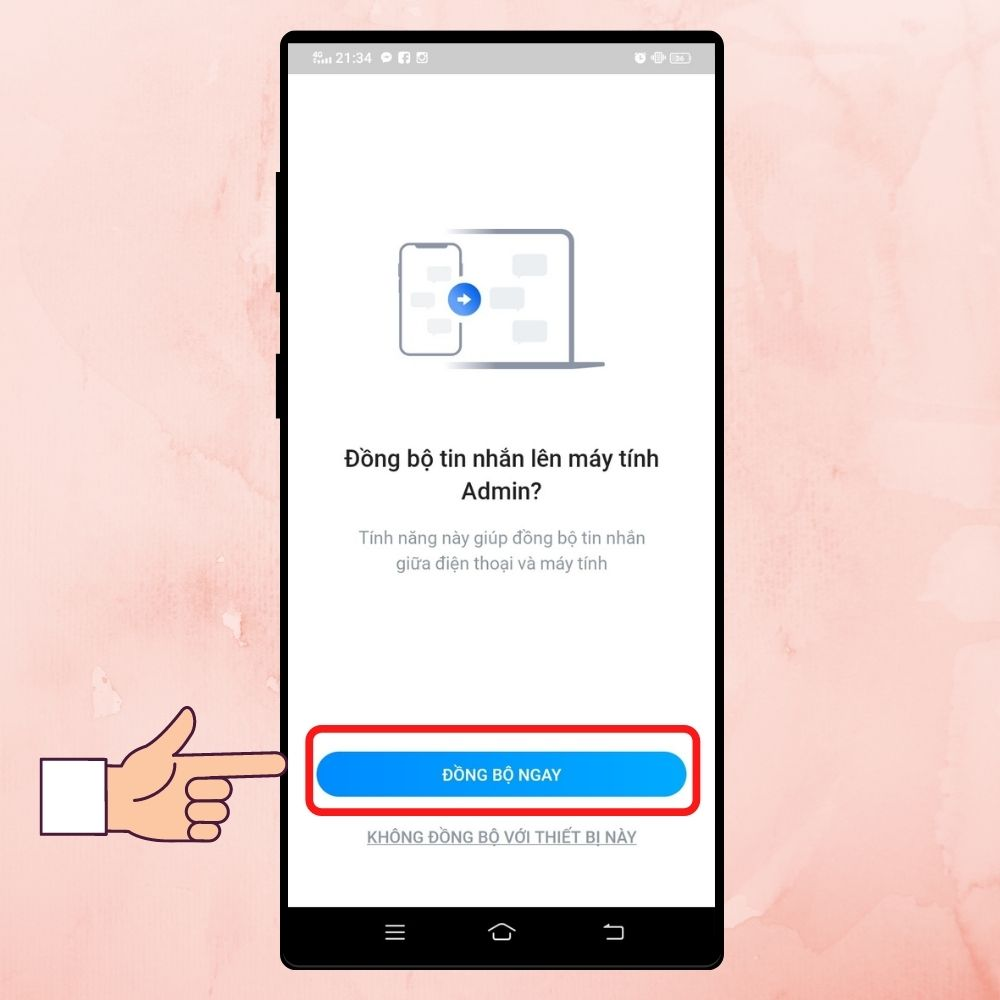
4. Cách đồng bộ tin nhắn Zalo trên 2 điện thoại
Bước 1: Bạn mở ứng dụng Zalo -> nhấp vào biểu tượng hình người (Cá nhân) góc phải phía dưới màn hình -> nhấn vào phần Cài đặt (biểu tượng răng cưa) ở phía trên cùng góc phải màn hình.
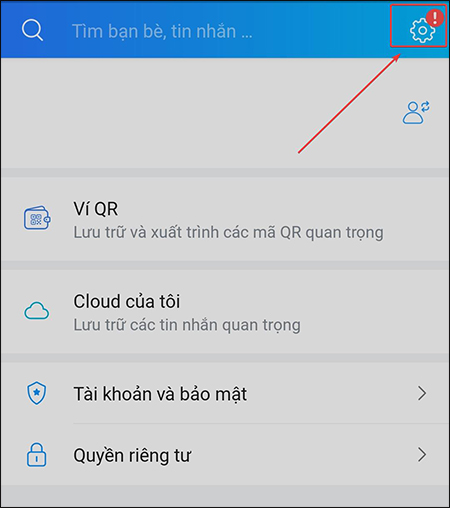
Bước 2: Bạn hãy nhấn vào mục Sao lưu và khôi phục rồi ấn vào Sao Lưu.
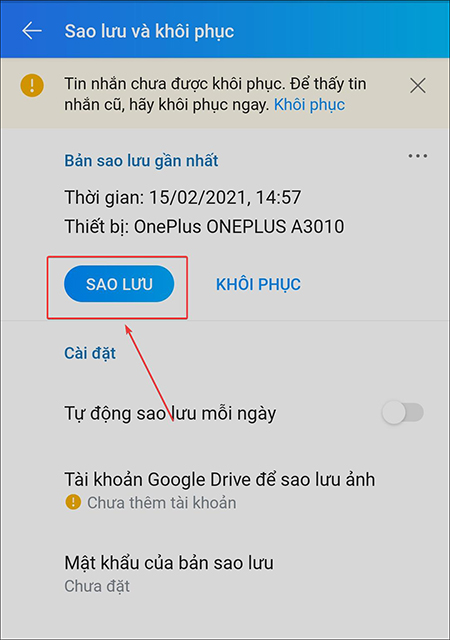
Bước 3: Sau khi bạn hoàn tất quá trình sao lưu ở thiết bị cũ, bạn hãy bấm vào mục Khôi phục lại tin nhắn.
Nếu bạn muốn đồng bộ tin nhắn zalo liên tục thì hãy bật phần tính năng Tự động sao lưu mỗi ngày.
Tìm hiểu thêm: Các lỗi zalo thường gặp phải và khắc phục nhanh nhất
5. Hướng dẫn sao lưu tin nhắn Zalo trên cả điện thoại và máy tính
Trên điện thoại IOS
Để có thể sao lưu Zalo tin nhắn trên điện thoại IOS, bạn hãy làm như sau:
Bước 1: Mở ứng dụng Zalo trên điện thoại rồi nhấn vào biểu tượng Cài đặt (hình bánh răng cưa).
Bước 2: Nhấn vào mục “Sao lưu và khôi phục”.
Bước 3: Bấm “Sao lưu” để hệ thống thực hiện.
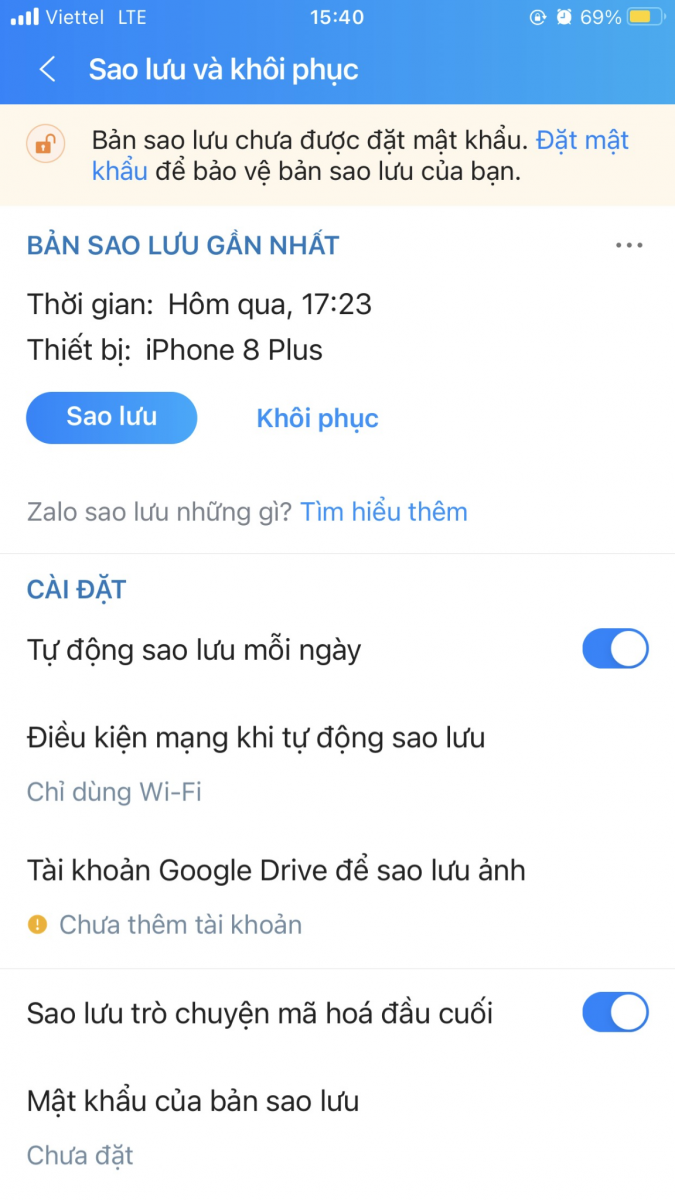
Trên điện thoại Android
Bước 1: Ở giao diện ứng dụng Zali, bạn nhấn vào mục “Thêm” ở phía bên phải dưới màn hình -> Bấm vào biểu tượng “Cài đặt” hình bánh răng cưa ở góc phía trên bên phải.
Bước 2: Nhấn vào mục “Sao lưu và khôi phục tin nhắn”.
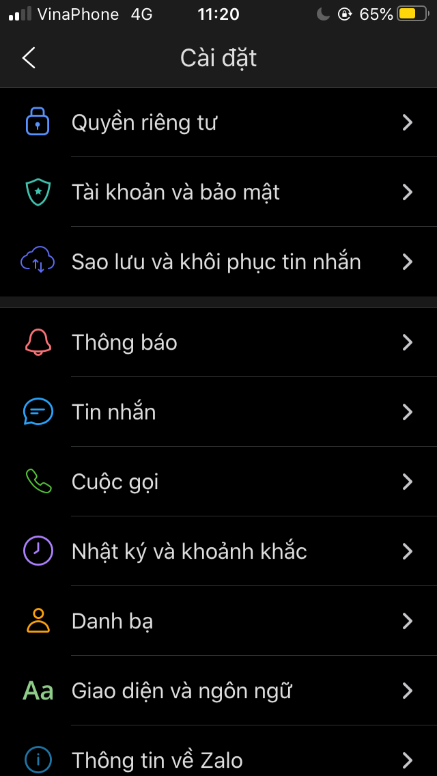
Lúc này, màn hình hiển thị giao diện kích hoạt tính năng sao lưu tin nhắn Zalo. Bạn gạt nút công tắc sang bên phải để bật sao lưu. Ứng dụng yêu cầu nhập mật khẩu Zalo vào để xác nhận sao lưu.
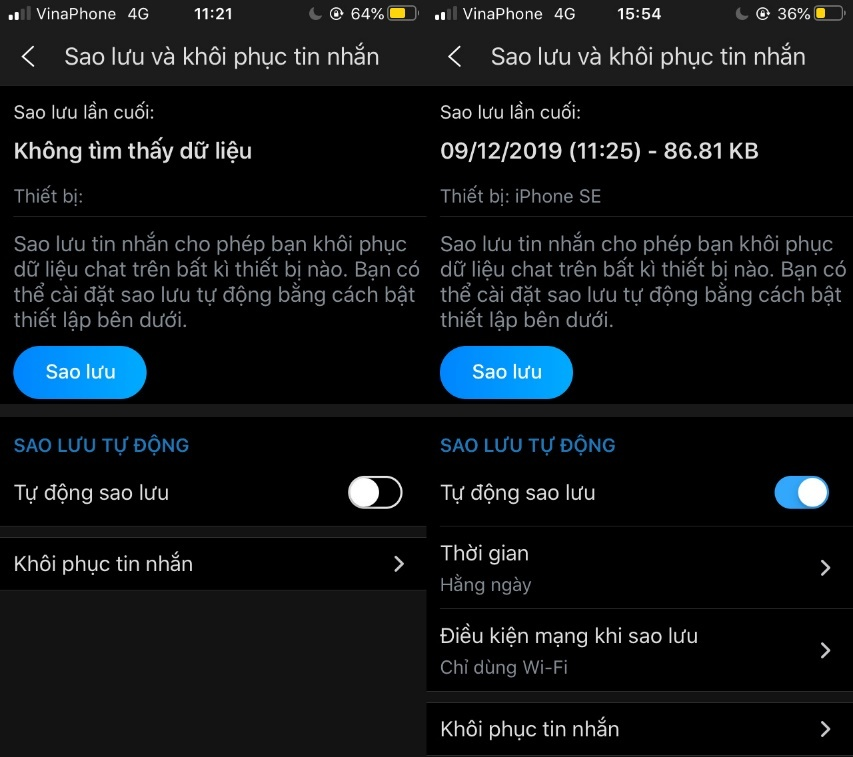
Bước 3: Sau khi nhập chính xác mật khẩu, hệ thống sẽ tiến hành sao lưu tin nhắn -> màn hình hiển thị thông báo bạn có muốn sao lưu và đồng bộ dữ liệu lên Google Drive không -> Chọn “Thêm Google Drive” rồi đăng nhập tài khoản Google Drive bạn muốn lưu trữ dữ liệu Zalo.
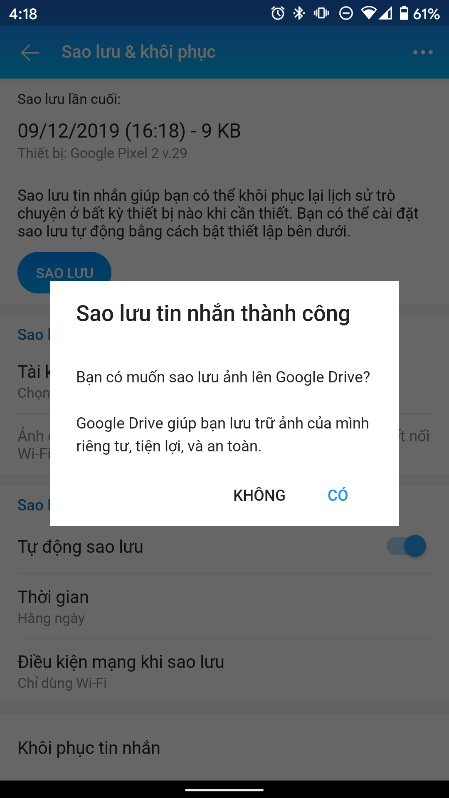
Sao lưu tin nhắn Zalo trên máy tính
Bước 1: Bạn mở ứng dụng Zalo me pc rồi đăng nhập tài khoản -> nhấn vào biểu tượng “Cài đặt” hình răng cưa ở góc phía dưới bên trái -> Chọn mục “Lưu trữ” rồi nhấn vào “Xuất dữ liệu”.
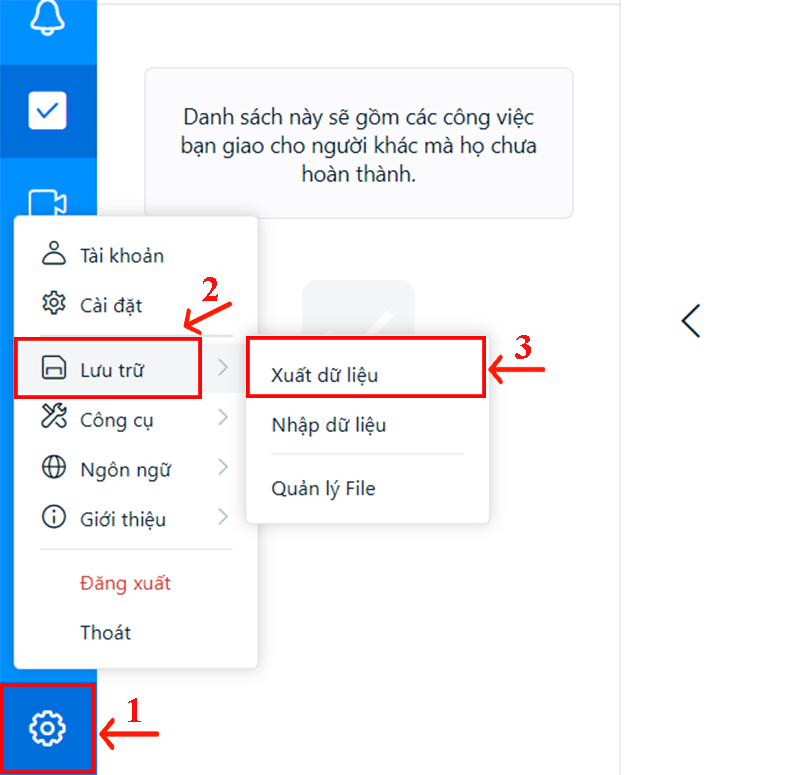
Bước 2: Cửa sổ mới hiển thị cho phép bạn chọn dữ liệu muốn sao lưu -> Nhấn vào “Thay đổi” rồi chọn thư mục bạn muốn lưu trữ dữ liệu sau đó click “Xuất dữ liệu”.
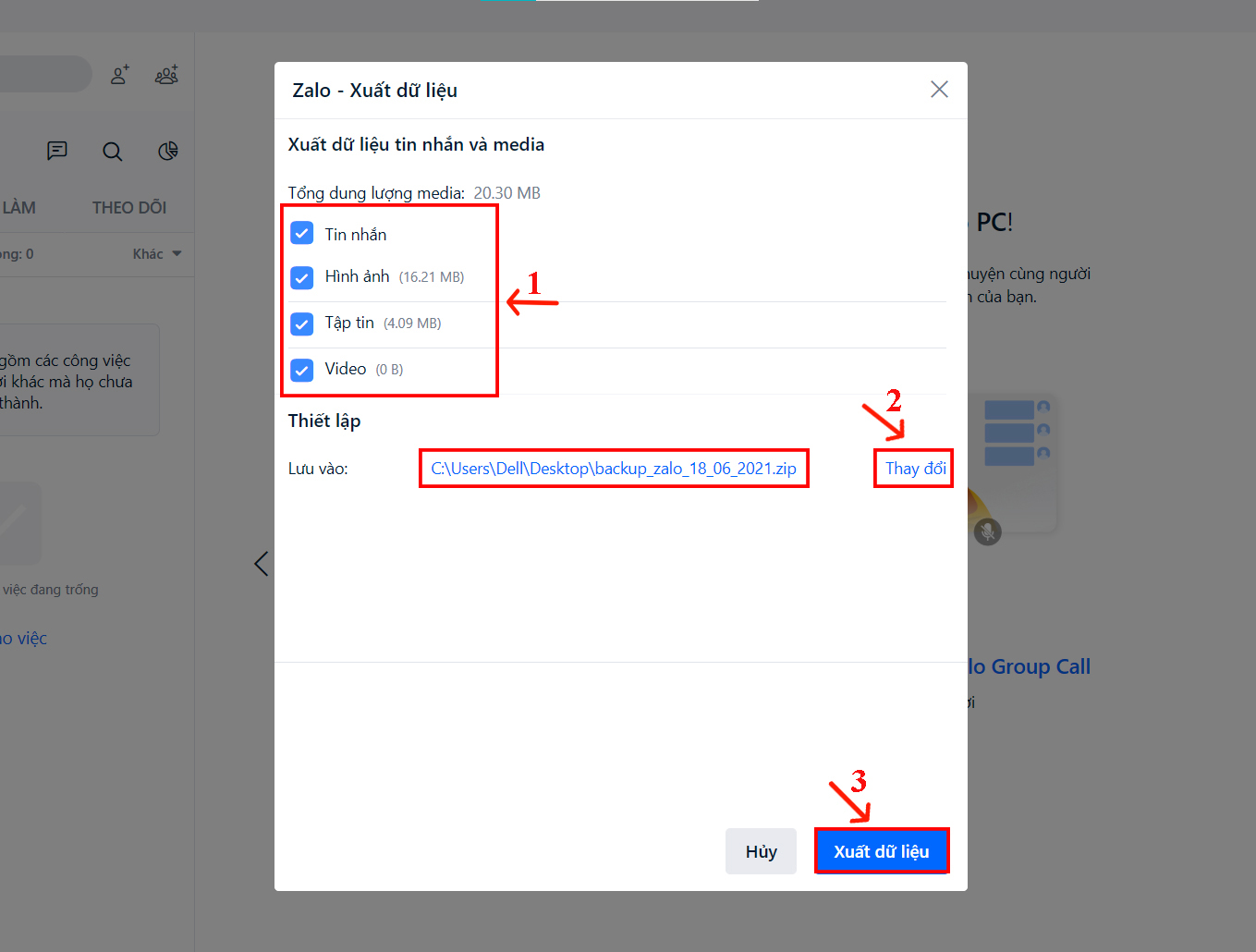
Bước 3: Sau khi hệ thống sao lưu dữ liệu thành công, bạn chọn “Đóng” để hoàn tất. Dữ liệu sau khi được sao lưu sẽ hiển thị dưới dạng file ZIP.
6. Một số câu hỏi liên quan
Không thể đồng bộ tin nhắn Zalo trên máy tính thì phải làm sao?
Nếu gặp vấn đề trên bạn hãy xử lý như sau:
Bước 1: Bạn mở ứng dụng Zalo hoặc đăng nhập Zalo Web trên máy tính.
Bước 2: Nhấn vào nút “Tiếp tục” để xác nhận đồng bộ tin nhắn và dữ liệu trên Zalo.
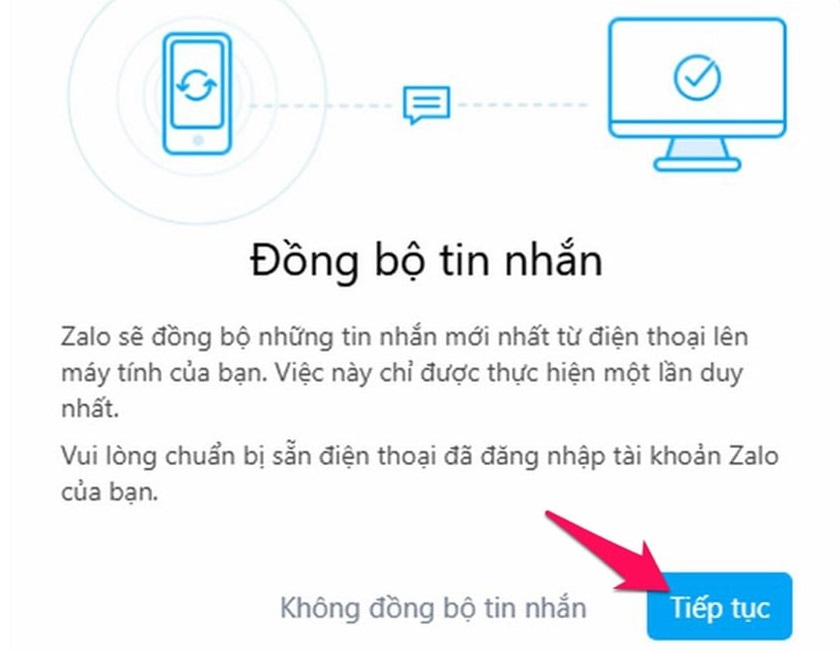
Bước 3: Lúc này, điện thoại sẽ nhận thông báo yêu cầu xác nhận đồng bộ tin nhắn Zalo ở trên máy tính -> Ấn vào “Đồng ý” để xác nhận và hoàn tất quá trình đồng bộ zalo.
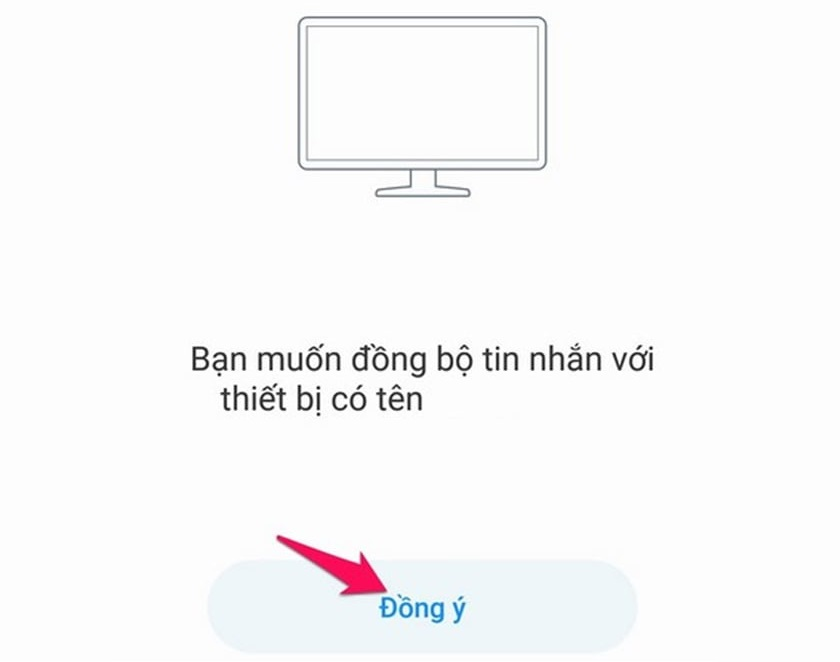
Đăng nhập Zalo PC nhưng không thấy hỏi đồng bộ thì xử lý sao?
Nếu đăng nhập Zalo trên máy tính đó mà không nhận được câu hỏi yêu cầu đồng bộ thì bạn tiến hành như sau:
Bước 1: Đăng nhập tài khoản vào ứng dụng Zalo hoặc truy cập Zalo Web trên máy tính.
Bước 2: Ở góc bên trái phía dưới màn hình, nhấn vào biểu tượng “Cài đặt” hình bánh răng cưa.
Bước 3: Bạn nhấn vào mục “Đồng bộ tin nhắn” sau đó chọn “Đồng bộ ngay” để tiếp tục.
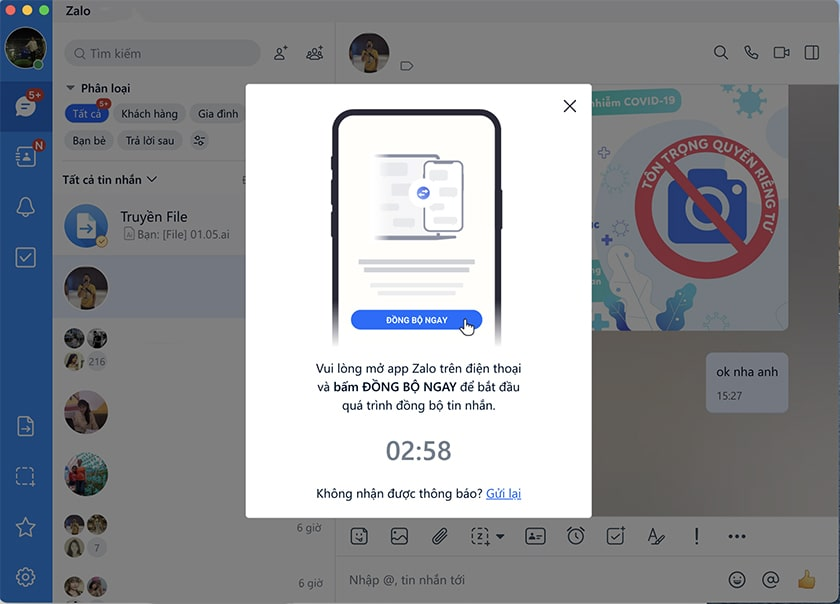
Bước 4: Lúc này điện thoại nhận được thông báo yêu cầu xác nhận đồng bộ. Hãy nhấn đồng ý đồng bộ trên điện thoại để hoàn tất quá trình.
Tham khảo thêm: Cách hẹn giờ tắt máy tính nhanh chóng nhất 2023
Với sự phát triển không ngừng của công nghệ, việc đồng bộ tin nhắn Zalo trên máy tính sẽ tiếp tục được cải tiến và phát triển để đáp ứng nhu cầu ngày càng cao của người dùng. Chúng ta hãy cùng tham gia sử dụng và trải nghiệm những tính năng tiện ích của ứng dụng Zalo trên máy tính để có một trải nghiệm liên lạc tốt nhất và thuận tiện nhất.
